Wifi Direct là một tính năng tương tự như Bluetooth hay AirDrop trên điện thoại iPhone, Android. Cách bật Wifi Direct trên iPhone và các thiết bị khác cũng vô cùng đơn giản, chỉ cần vài thao tác là có thể thực hiện được. Để hiểu hơn về tính năng này, hãy cùng theo dõi bài viết sau của viettel4g.net về Wifi Direct là gì và cách bật Wifi Direct iPhone, Android ngay sau đây nhé.

Cách bật Wifi Direct trên iPhone
1. Wifi Direct là gì?
Wifi Direct là một công nghệ cho phép 2 thiết bị có thể kết nối với nhau theo hàng ngang. Mà không cần trải qua các bước cài đặt phức tạp hay Router (bộ định tuyến độc lập). Hiểu một cách đơn giản, thì chức năng của Wifi Direct tương tự như Bluetooth. Cho phép 2 thiết bị (điện thoại, laptop, TV,…) kết nối với nhau và truyền dữ liệu cho nhau (file, hình ảnh, video,…) mà không cần tới dây kết nối.
2. Chức năng của Wifi Direct trên điện thoại
Như đã trình bày ở trên, khi bạn thực hiện cách bật Wifi Direct, nó sẽ giúp bạn thực hiện các công việc như:
- Truyền file dữ liệu, đặc biệt là các file có dung lượng lớn
- Truyền hình ảnh, video tới thiết bị khác một cách nhanh chóng (đối với cách hình, video dung lượng lớn).
- Là công cụ in ảnh hoàn hảo cho máy in không dây
- Chia sẻ màn hình từ điện thoại lên các màn hình lớn hơn như TV, máy chiếu
- Cùng chơi chung 1 game ngay cả khi không có kết nối wifi
- Trong trường hợp có thêm nhiều thiết bị mới, có thể đồng bộ hóa và cập nhật thông tin nhanh chóng
- Kích hoạt NFC để truyền thông tin
Cách cài đặt ZTE H196A tăng tốc độ internet
3. Điều kiện để kết nối với Wifi Direct
Để kết nối hay bật được wifi Direct, bạn cần đáp ứng các yêu cầu sau:
- Hai thiết bị cùng kết nối chung 1 công nghệ mạng (chung 1 mạng)
- Cả hai cùng có và bật chức năng wifi Direct trên thiết bị
- Mặc dù, khoảng cách chuyển file qua Wifi Direct rộng hơn Bluetooth, nhưng vẫn phải đảm bảo hai thiết bị đang gần nhau.
4. Hướng dẫn cách bật Wifi Direct trên iPhone
Trên điện thoại iPhone, bạn không thể sử dụng wifi Direct để truyền tệp từ máy iPhone này sang máy iPhone khác. Mà chỉ có thể sử dụng Wifi Direct để kết nối iPhone với màn hình TV, máy in,… Trường hợp cần truyền tệp từ iPhone sang iPhone khác, hãy sử dụng AirDrop.
Dưới đây là hướng dẫn cách bật Wifi Direct để kết nối iPhone với TV:
- Bước 1: Mở phần Cài đặt của TV, tìm đến phần Wifi và kích hoạt chức năng Wifi Direct
- Bước 2: Tìm đến phần Manual để xem mã WPA (mật khẩu)
- Bước 3: Trên iPhone, mở Cài đặt và chọn Wifi và tên của TV trong phần Wifi
- Bước 4: Bấm vào tên TV trong mục wifi và nhập mật khẩu để kết nối
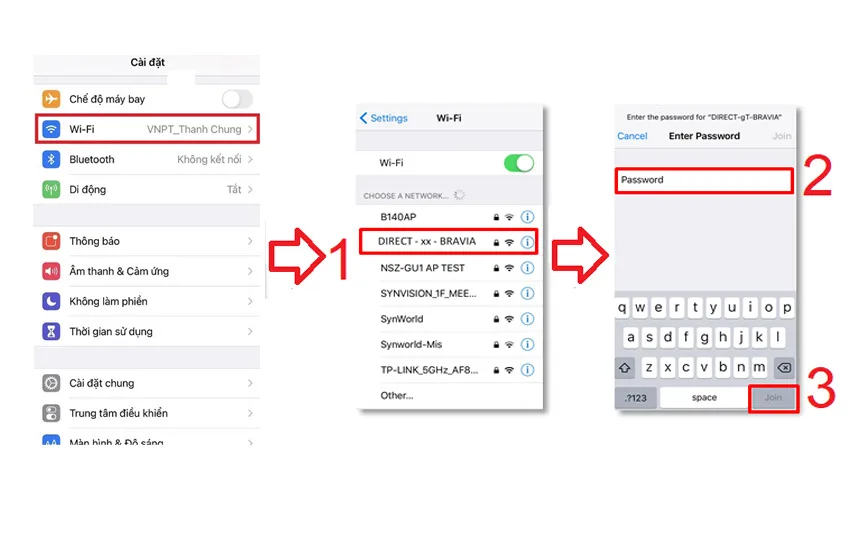
Bật Wifi Direct trên điện thoại iPhone
5. Cách bật Wifi Direct trên điện thoại Android
Khác với iPhone, bạn có thể bật Wifi Direct để truyền tệp từ điện thoại Android này sang điện thoại Android khác,. Hoặc từ điện thoại Android này sang thiết bị khác một cách cực kỳ đơn giản. Cụ thể các bước:
- Bước 1: Mở Cài Đặt, chọn Wifi
- Bước 2: Chọn vào dấu 3 chấm, chọn Cài đặt khác
- Bước 3: Chọn tiếp Wifi Direct. Sau đó, thiết bị sẽ tự động quét các thiết bị đang bật Wifi Direct gần bạn.
- Bước 4: Bấm vào tên thiết bị cần truyền dữ để kết nối
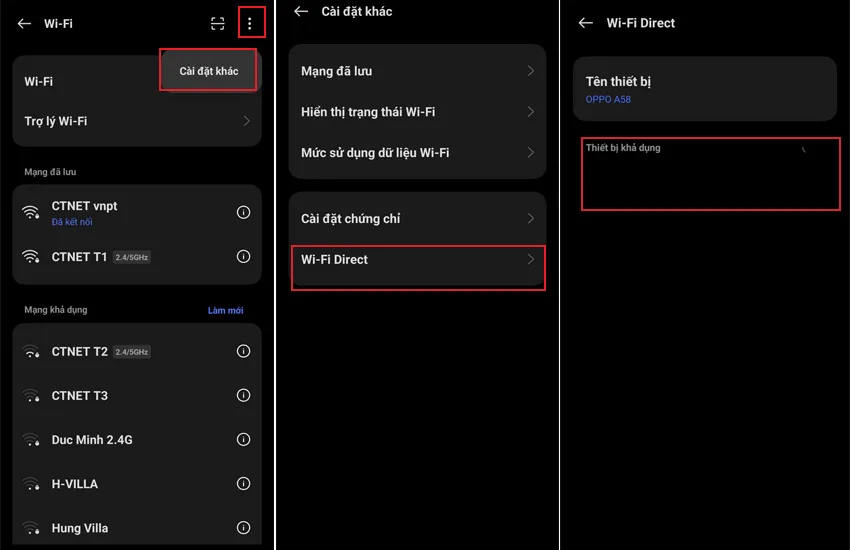
Cách bật Wifi Direct trên Android
Lưu ý: Nếu 2 thiết bị khác hãng phát hành (ví dụ như Oppo với Samsung). Hãy tải ứng dụng File Commander trên CH Play về máy để quá trình truyền tải dữ liệu diễn ra nhanh hơn. Lúc này, để truyền file, bạn mở file, bấm vào ký hiệu chia sẻ và bấm File Commander Wifi-Direct rồi chọn tên thiết bị cần chia sẻ là được.
Bài viết trên đây là toàn bộ thông tin về cách bật Wifi Direct trên iPhone, Android cho bạn. Đồng thời cung cấp cho bạn khái niệm Wifi Direct la gì, các chức năng, điều kiện bật Wifi Direct.

